Alfred workflow开发实例
每天写时间日志时需要输入日期,输入当天的日期比较简单,输入法一般都提供快捷键,输入 rq 后,候选词中就会出现当日日期的各种格式:
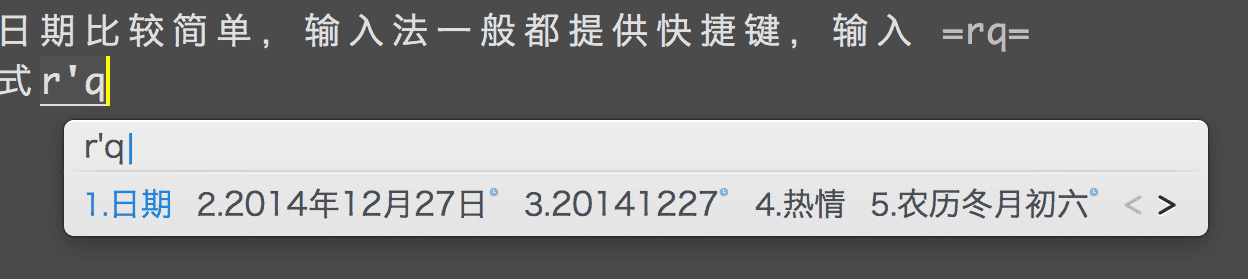
如果要输入昨天、明天、后天等相近日期,我没有找到便捷的方法。想到在Mac中可以用Alfred的扩展功能(workflow)实现这个功能,就尝试编写了一个扩展,本文记录了编写扩展的过程。
思路
Alfred是一款OS X下的启动器软件,通过它可以用键盘快捷键快速启动软件,或者执行其他更为复杂的操作,比如搜索文件、查询单词、搜索网页等。Alfred还提供了Workflows功能,用户通过它可以自己开发新的功能。
本文要实现的效果是激活Alfred后,输入代表日期的快捷键然后回车,相应的日期复制到剪贴板中。效果如下:
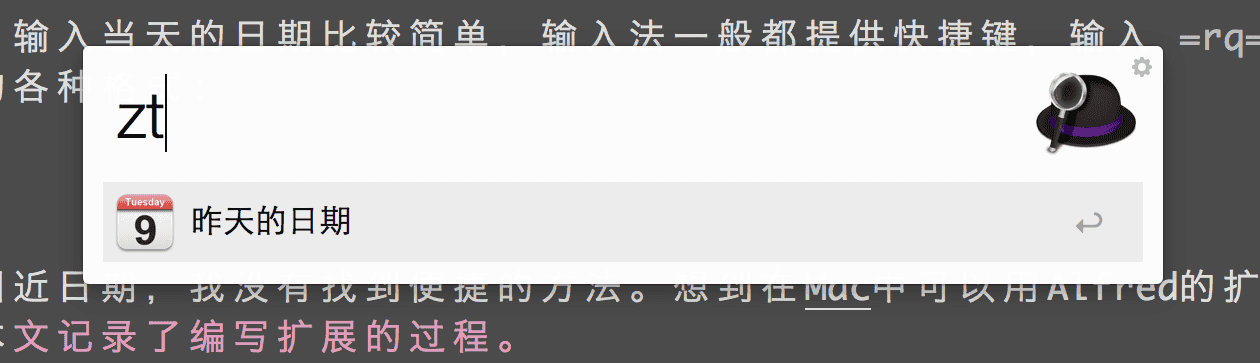
此时粘贴剪贴板的内容为:
2014年12月26日 星期五
实现过程
在Alfred的Workflows选项卡中点击 +-Blank workflow ,输入将要新建的workflow名称,点击 create 。
此时的workflow是空的,点击右上角的 + 号开始添加控件,如下图所示:
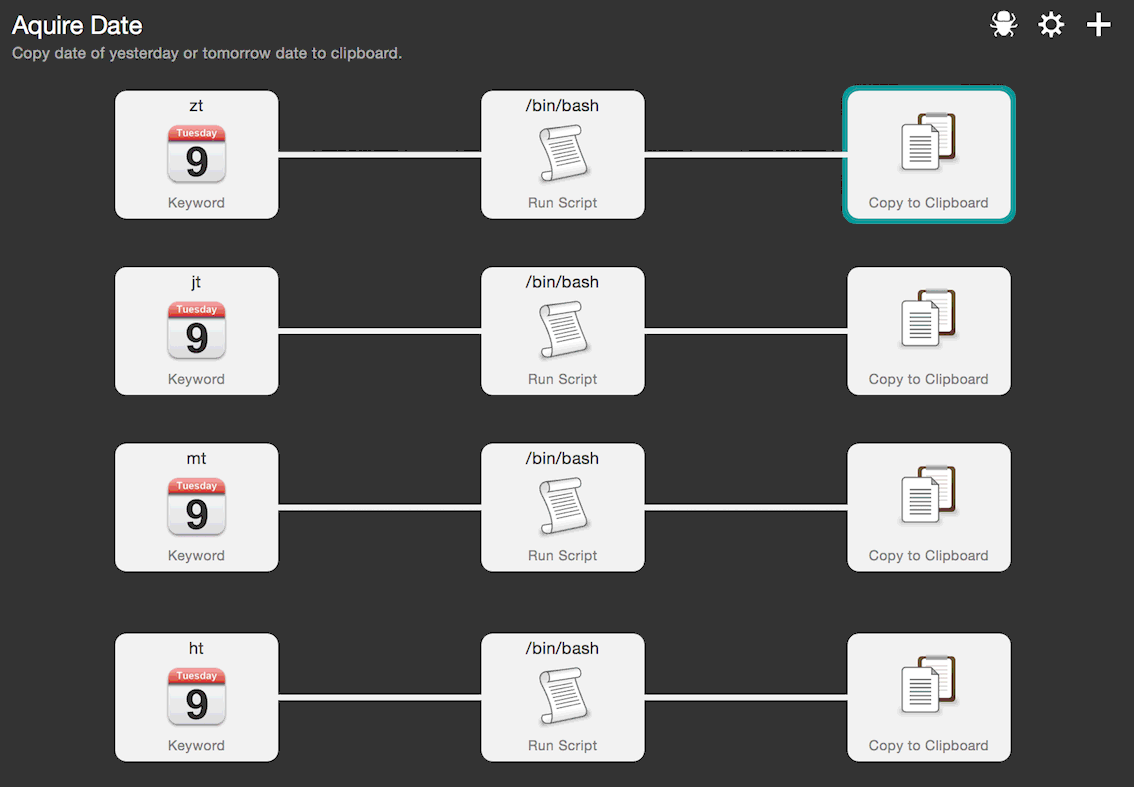
输入控件
图中最左侧一列是 input-keyword 控件,可以为它配置相应的关键词以激活后续的功能,具体配置如下:
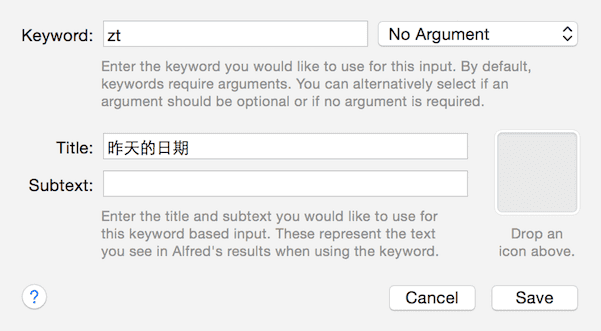
上图中选择了 no-argument , 如果需要从Alfred输入框传入参数,可以选择其他两项参数。
动作控件
中间一列是 action-Run Script ,它将根据传入的参数运行指定的脚本,配置如下:
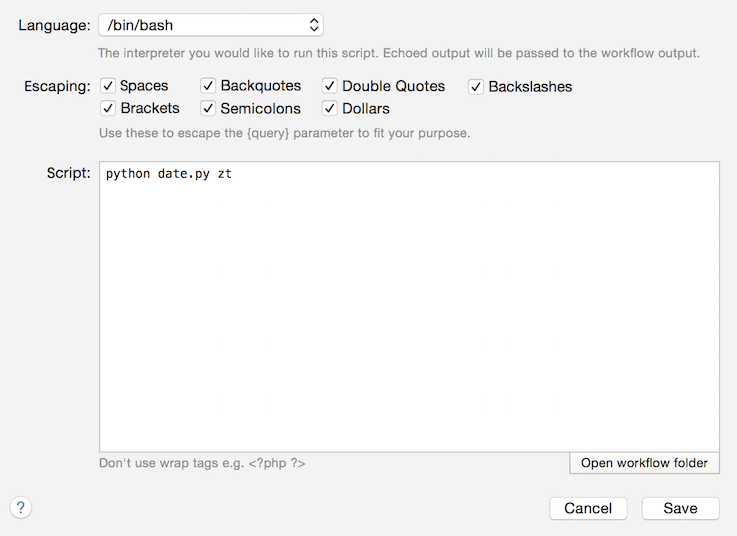
图中的命令 python date.py zt , date.py 是我编写的脚本,后面具体介绍。 zt 是传给脚本的参数。
输出控件
最后一列图标是 outputs-Copy to clipboard ,它的作用是将前一项的输出拷贝到系统剪贴板中,它的配置如图:
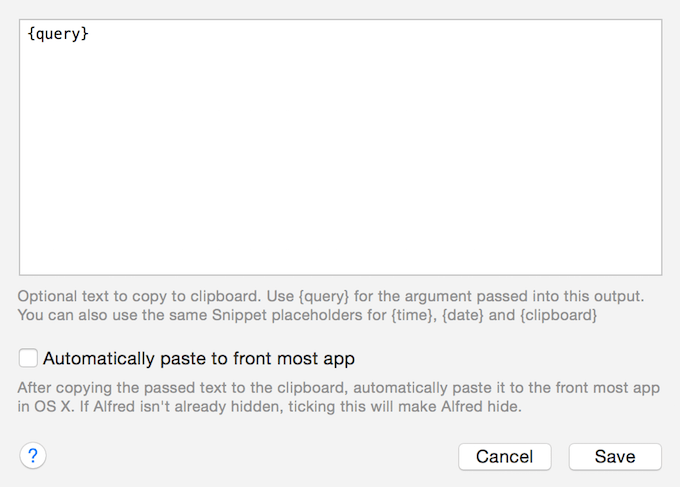
图中 {query} 代表前一项的输出。
上面的三种图标代表了一个Workflow的三个要素:输入,动作和输出,还有一个要素『触发』本文没有涉及。输入关键词后,脚本计算得到日期,然后拷贝到剪贴板中。脚本 date.py 的实现如下:
import datetime import sys reload(sys) sys.setdefaultencoding('utf-8') week = [u'一', u'二', u'三', u'四', u'五', u'六', u'日'] def delta(x): return { 'zt': -1, 'jt': 0, 'mt': 1, 'ht': 2, }[x] if len(sys.argv) == 2: query = sys.argv[1] today = datetime.date.today( ) target = today + datetime.timedelta(days=delta(query)) ISOFORMAT = '%Y年%m月%d日 星期' result = target.strftime(ISOFORMAT) + str(week[target.weekday()]) print result
完成上面三个控件后,用鼠标将它们连接起来,就完成了workflow的编写。
使用时,在Alfred的输入框中输入相应的关键字,如 mt 代表 明天 ,然后回车,相应日期就复制到了剪贴板中。
如果要发布自己开发的Workflow供别人使用,在左侧的插件名称上右键,点击 export 就可以将worflow打包。
本文实现的Alfred workflow 发布主页是:https://github.com/nanma/awesome-alfred-workflows/tree/master/Aquire-Date ,欢迎使用和反馈。
总结
本文以一个复制最近几日日期的扩展为例,演示了Alfred workflow的开发过程。
